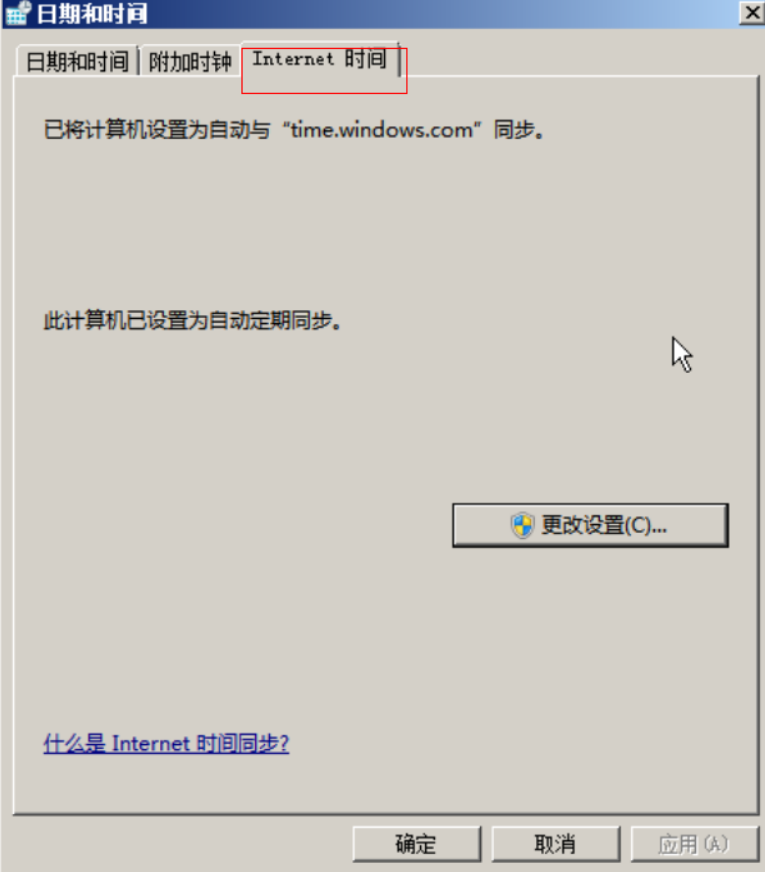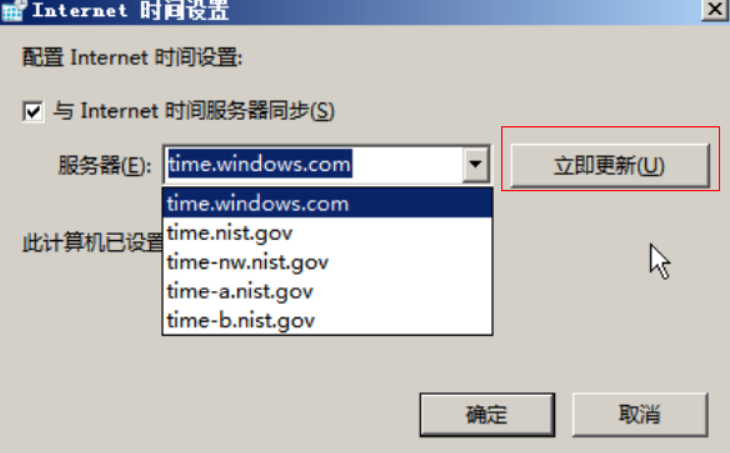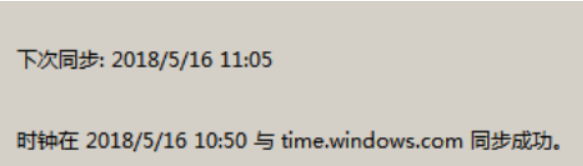云服务器时间与标准时间不一致
问题描述
云服务器显示的Windows操作系统时间与本地标准时间不一致。

可能原因
系统时间由于受到网络或一些进程驱动的影响可能会出现和标准时间不一致的情况。
处理方法1
手动同步系统时间。
处理方法2
通过注册表,修改Windows时间的更新频率。
- 打开“运行”对话框,输入“regedit”进入注册表编辑器。
- 依次选择HKEY_LOCAL_MACHINE > SYSTEM > CurrentControlSet > Services > W32Time > TimeProviders > NtpClient ,并双击SpecialPollInterval键值。
- 将对话框中的“基数”栏选择为“十进制”。
- 设定时间同步周期。
“数值数据”中显示的数字正是自动对时的间隔(以秒为单位),请根据具体情况设置。
图5 设定时间同步周期
- 单击“确定”保存关闭对话框。
- 配置完成后,打开“cmd”命令窗,执行以下命令,刷新组策略。
- 在Internet时间里查看,如图6所示,可见时间同步频率已经每变成15分钟一次。
处理方法3
安装NTP服务器,具体操作请参见“华为云有没有提供NTP服务器,怎样安装?”。